Si se encuentra con el problema de «Contactos eliminados de iPhone al azar», especialmente después de actualizar iOS, podría preguntarse: «¿Por qué todos mis contactos desaparecieron de mi iPhone?» No se asuste, este es un problema común que muchos usuarios encuentran, y se puede solucionar.
En esta publicación, lo guiaremos a través de los pasos para solucionar el problema de «Eliminar los contactos de iPhone al azar» y recuperar los contactos eliminados con una herramienta confiable. Pero primero, echemos un vistazo más de cerca a las posibles razones por las cuales su iPhone podría estar eliminando los contactos al azar por sí solo.
Parte 1: ¿Por qué mi teléfono elimina los contactos?
¿Por qué mi iPhone borró mis contactos? Para abordar el tema de los contactos que se van misteriosamente desde su iPhone 16/15/14/13/11/11/x/8/7/6, es esencial identificar a los posibles culpables:
- Actualizaciones de iOS: Con cada actualización de iOS, Apple tiene como objetivo solucionar errores, pero el remedio a veces puede generar nuevos problemas. Si su iPhone está arrojando contactos inexplicablemente, la última actualización de iOS podría ser el instigador.
- Sincronización de iCloud discapacitada: Los contactos a menudo encuentran una casa en iCloud, y si la opción «Sync de contacto de iCloud» se desactiva por error, los usuarios pueden lamentar su iPhone eliminando todos los contactos.
- Contraseña de correo cambiada vinculada a los contactos: Los contactos están entrelazados con una cuenta de correo electrónico, y una alteración de contraseña para esa cuenta de correo electrónico podría activar el iPhone para borrar los contactos. Si está lidiando con un escenario de «iPhone eliminado mis contactos», un interruptor de contraseña podría ser la culpa.
- Cuenta de correo electrónico eliminada vinculada a los contactos: Al igual que los cambios de contraseña, eliminar o eliminar la cuenta de correo electrónico asociada con sus contactos puede llevar a su desaparición de su iPhone.
- Razones desconocidas: Ocasionalmente, incluso Apple podría estar en la oscuridad sobre la causa de un error específico. Las instancias de «todos los contactos eliminados de iPhone» pueden provenir de razones que aún están envueltas en misterio.
Haga clic para ver:
Parte 2: ¿Cómo arreglar los contactos eliminados de iPhone al azar?
FIJO 1: Habilite la sincronización de contacto de iCloud
Habilitar la sincronización de contacto de iCloud es una solución clave para abordar el problema de iPhone sigue eliminando los contactos, especialmente si la sincronización se deshabilitó accidentalmente. Siga estos pasos para activar la sincronización de contacto de iCloud en su iPhone, potencialmente resolviendo el problema y ayudando en la recuperación de contactos eliminados:
- Si está utilizando un iPhone con iOS 10.2 o una versión anterior, navegue hasta la configuración y seleccione iCloud. Para aquellos con iOS 11 o una versión más reciente, vaya a Configuración, toque su ID de Apple (nombre) y luego acceda a iCloud.
- Dentro de la sección «Aplicaciones con iCloud», verifique el estado de «contactos». Asegúrese de que la palanca sea verde para indicar que los contactos están habilitados. Si la palanca parece gris, simplemente toquelo para activar la sincronización de contacto iCloud. Este paso es crucial para resolver problemas relacionados con contactos eliminados al azar en su iPhone.

SEX 2: Verifique su cuenta de correo electrónico
En los casos en que alteró la contraseña o eliminó involuntariamente su cuenta de correo electrónico, los contactos de su iPhone pueden sufrir las consecuencias. Eliminar una cuenta de correo electrónico puede resultar en la eliminación de todos los contactos asociados con ella. Para rectificar esto, siga estos pasos para volver a agregar su cuenta de correo electrónico:
- Vaya a «Configuración» en su iPhone y seleccione «Cuentas y contraseñas».
- Opta por «Agregar cuenta» y proceda a iniciar sesión en su cuenta.
- Posteriormente, seleccione su cuenta de correo electrónico y altere el conmutador para contactos.

SEX 3: Cambiar la configuración del grupo para sus contactos
Ajustar la configuración del grupo para sus contactos proporciona una solución accesible para recuperar los contactos faltantes. Siga estos pasos directos para cambiar la configuración del grupo para los contactos: (¿Cómo administrar grupos en iPhone?)
- Abra la aplicación del teléfono desde la página de inicio de su iPhone y navegue a la pestaña «Contactos».
- Toque la opción «Grupos» ubicada en la esquina superior izquierda.
- Deseleccione la opción «Todos los contactos» y toque «Listo» para completar el proceso.
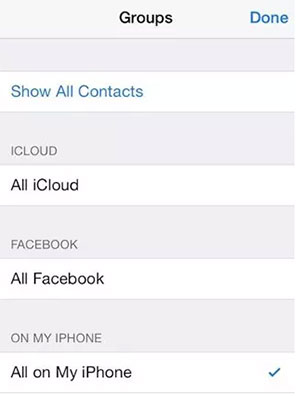
Al hacer esto, todos los contactos almacenados en su iPhone se volverán visibles. Identifique los contactos faltantes y agréguelos a su libreta de direcciones. Una vez que haya restaurado todos los contactos faltantes, revise la configuración del grupo utilizando los pasos anteriores y active la opción «All iCloud» para garantizar una sincronización integral.
SEGURAR 4: Iniciar sesión e iniciar sesión en su cuenta de iCloud
Para abordar el problema de desaparecer contactos en su iPhone, una simple actualización de la sincronización entre su dispositivo e iCloud podría hacer el truco. Aquí le mostramos cómo abordar el problema:
- Abra la aplicación Configuración en su iPhone. Toque su nombre en la parte superior de la pantalla, desplácese hacia abajo y elija «Sintere».
- Confirme el proceso de cierre de sesión ingresando su ID y contraseña de Apple. Una vez firmado, vuelva a iniciar sesión con su ID de Apple y su contraseña.
- Asegúrese de que la opción de contactos se active en su configuración de iCloud. Luego, consulte su aplicación de contactos para ver si sus contactos se han restaurado con éxito.
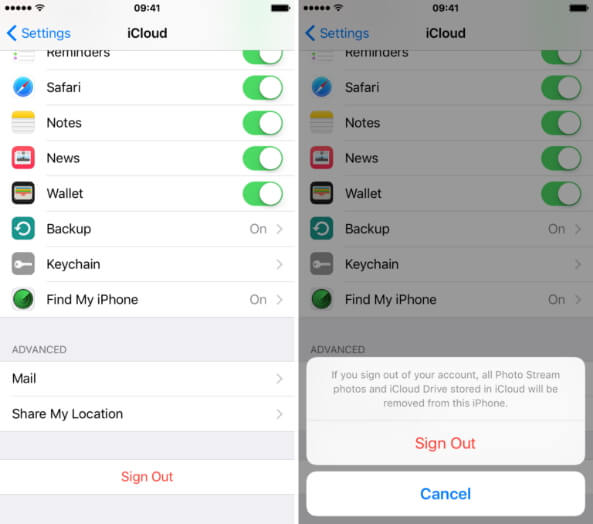
Corrección 5: Restablecer la configuración de la red
Para abordar el problema de los contactos de iPhone que se eliminan al azar, considere restablecer la configuración de su red, especialmente si se sospecha una conexión de red inestable. Es esencial tener en cuenta que esta acción borrará las redes y contraseñas de Wi-Fi guardadas, así que las prepare antes de continuar.
- Inicie la aplicación Configuración en su dispositivo para acceder al menú Configuración. Desplácese hacia abajo hasta que encuentre la opción general.
- Toque «General» y desplácese aún más para localizar la opción «Transferir o restablecer iPhone». Dentro de la sección «Restablecer», seleccione «Restablecer la configuración de red».
- Confirme el reinicio ingresando el código de acceso de su dispositivo. Posteriormente, su configuración de red se restablecerá, lo que lleva a su dispositivo que se reinicie. Una vez reiniciado, verifique la integridad de sus contactos para garantizar que el problema de las deleciones de contacto aleatorias se haya resuelto de manera efectiva.
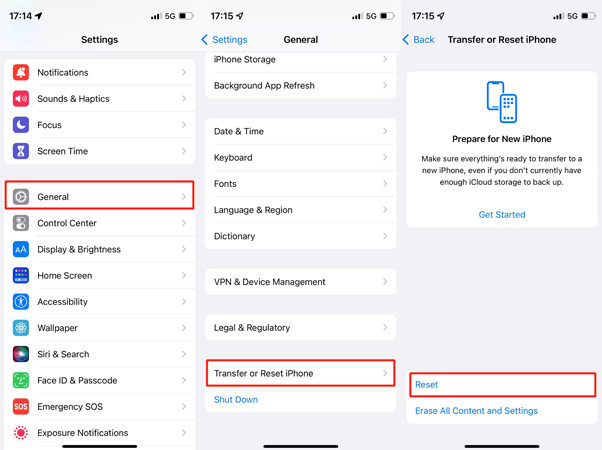
Parte 3: ¿Cómo recuperar contactos eliminados al azar del iPhone?
1. Recupere los contactos eliminados del iPhone directamente
Si ha alcanzado un obstáculo y la causa de la eliminación de los contactos de su iPhone sigue siendo difícil de alcanzar, el médico de Mobilekin para iOS emerge como la solución definitiva. Esta herramienta confiable resulta efectiva para recuperar datos perdidos, incluidos contactos, mensajes, fotos, videos y más. No solo ubica con expertos contactos eliminados dentro de su iPhone, sino que también facilita la restauración de contactos perdidos de iTunes o copias de seguridad de iCloud cuando no es accesible un iPhone. Además, cuenta con compatibilidad con todos los modelos de iPhone y las versiones de iOS, incluidos los últimos iPhone 15 e iOS 17.


Siga estos pasos para recuperar sin problemas sus contactos eliminados del iPhone.
Paso 1. Inicie el Mobilekin Doctor para el software iOS después de descargarlo e instalarlo en su PC/Mac. Opta por el modo «Recuperar datos de los dispositivos iOS» y establecer una conexión entre su iPhone y la computadora utilizando un cable USB.
Learn more: [Solved] Cómo Jugar Pokémon Go desde Casa en 2025
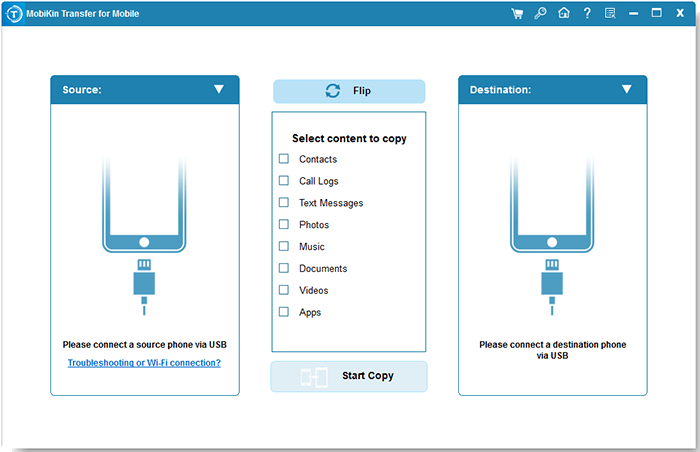
Paso 2. Tras la detección del dispositivo, navegue a la sección Contactos en la interfaz principal y haga clic en «Inicio de escaneo». El programa iniciará un escaneo integral para localizar contactos eliminados en su iPhone.

Paso 3. Después de que se complete el escaneo, el programa presentará dos categorías de contactos: eliminados y sin veloz. Haga clic en «Muestre solo los elementos eliminados» para ver exclusivamente los contactos eliminados. Elija los deseados y haga clic en «Recuperar a la computadora». Luego, el programa guardará de forma segura los contactos seleccionados en su computadora.

2. Recupere los contactos de iPhone con iTunes
Mobilekin Doctor para iOS le permite obtener una vista previa del contenido de su copia de seguridad de iTunes y elegir selectivamente qué contenido restaurar. Esta característica alivia las preocupaciones sobre la pérdida de datos o la sobrescritura, asegurando un proceso de restauración controlado y preciso.
Paso 1: Navegue a la pestaña «Recuperar del archivo de respaldo de iTunes» en la barra lateral izquierda. La herramienta escanea automáticamente la ubicación de copia de seguridad de iTunes predeterminada en su computadora. Elija cualquier archivo de copia de seguridad de la lista mostrada y haga clic en el icono «Iniciar escaneo».

Paso 2: Seleccione la categoría «Contactos» que tiene la intención de recuperarse marcando las casillas de verificación, luego haga clic en el botón «Inicio de escaneo» en la parte inferior derecha. Vista previa de los contactos en la copia de seguridad de iTunes en la interfaz del programa.

Paso 3: Marque los contactos que necesita e inicia el proceso de recuperación de contactos de iPhone haciendo clic en «Recuperar a la computadora».

3. Recupere los contactos de iPhone de iCloud
También puede utilizar el médico para iOS para recuperar contactos perdidos de las copias de seguridad de iCloud sin la necesidad de restablecer su dispositivo.
Paso 1: Elija «Recuperar de iCloud» entre los modos de recuperación en la barra lateral izquierda. Aparecerá una ventana. Ingrese las credenciales de su cuenta iCloud para iniciar sesión.

Paso 2: Una vez registrado, se presentarán todos los archivos sincronizados desde su cuenta iCloud. Opta por la categoría «Contactos» y haga clic en «Siguiente». Comenzará la descarga de sus contactos sincronizados iCloud.

Paso 3: Después de que se complete la descarga, previsualice y seleccione los contactos que desea recuperar. Haga clic en «Recuperar a la computadora» para guardarlos sin esfuerzo en su computadora con un solo clic.

Finalización
Si su iPhone elimina los contactos al azar, las cinco soluciones prácticas mencionadas ofrecen correcciones efectivas. En caso de que estos no resuelvan el problema, considere emplear a Mobilekin Doctor para iOS. Esta herramienta confiable garantiza la recuperación de contactos eliminados de su dispositivo iOS, iTunes o iCloud. Su interfaz fácil de usar garantiza la simplicidad, y funciona con 100% de seguridad. Elija esta solución para una recuperación perfecta y segura de sus contactos.


